Cómo deshabilitar el menú de descargas de Microsoft Edge
Microsoft Microsoft Edge Héroe / / May 13, 2021

Ultima actualización en

Microsoft Edge tiene un nuevo menú de Descargas que ahora aparece en la esquina superior derecha del navegador. Aparece cuando descargas un archivo de un sitio web. Incluye algunas herramientas básicas que le permiten administrar sus archivos a medida que descarga más. Pero es posible que el nuevo menú desplegable Descargas le resulte más molesto que útil. Si es así, puede apagarlo. A continuación, le indicamos cómo hacerlo en la versión de escritorio de Edge.
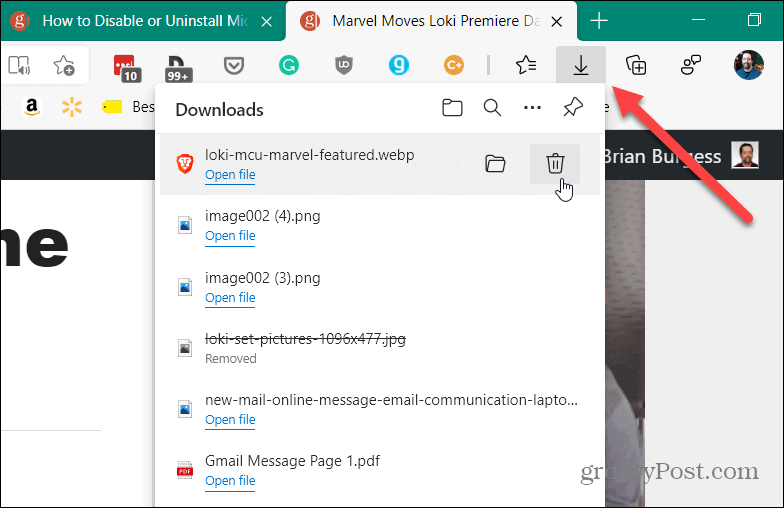
Cuando descarga un archivo cuando usa Edge, aparece un botón Descargas con un menú desplegable. Proporciona algunas funciones de administración básicas como mostrarlo en la carpeta que lo contiene, eliminar un archivo, buscar descargas y más.
Desactivar el menú desplegable Descargas en Microsoft Edge
Para evitar que aparezca el menú cuando descarga un archivo, primero haga clic en el Configuración y más (tres puntos) botón. Luego haga clic en Ajustes del menú.
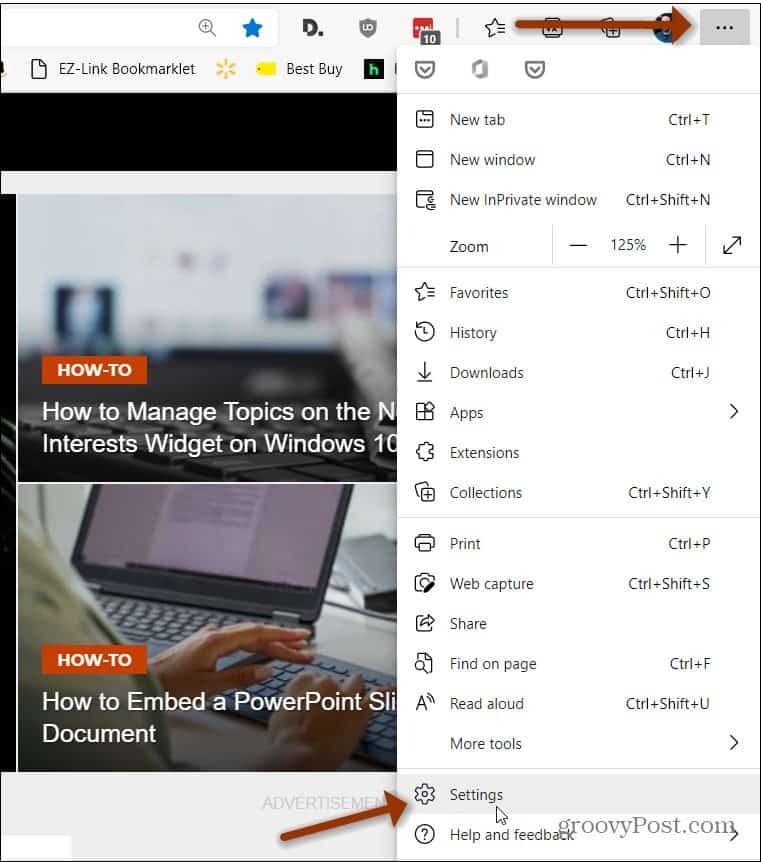
Luego, desde la página "Configuración", haga clic en Descargas de la lista en el panel de la izquierda.
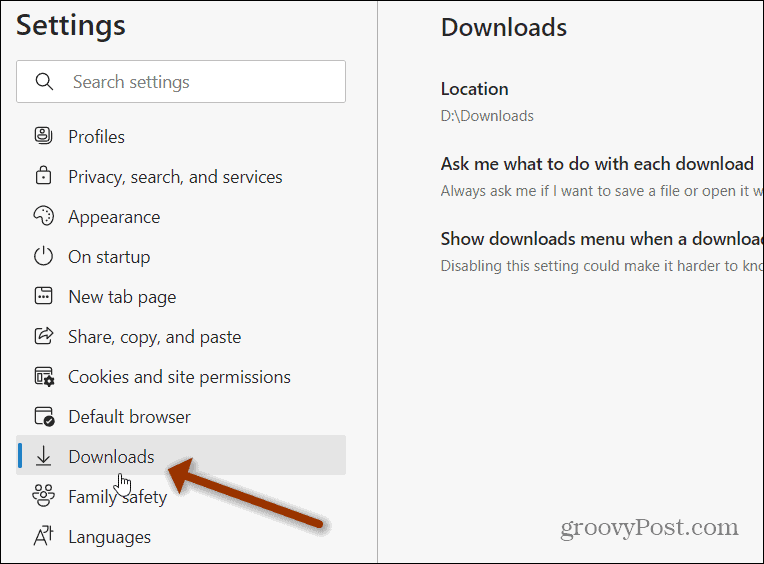
Luego, de la lista del lado derecho, gire apagado el interruptor "Mostrar el menú de descargas cuando se inicia una descarga". Tenga en cuenta que Microsoft dice que desactivar esto puede hacer que sea más difícil saber cuándo comienza a descargarse un archivo.
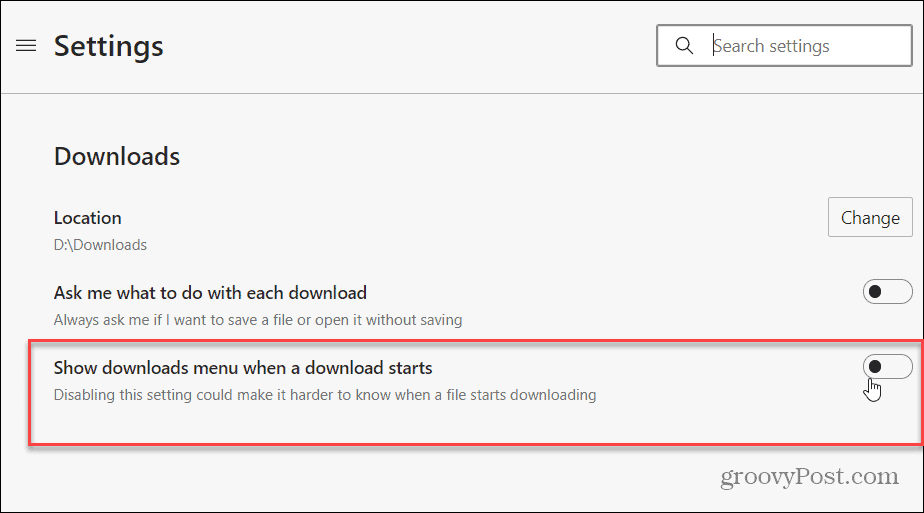
Eso es todo al respecto. Ahora no aparecerá el menú desplegable de descargas. Sin embargo, el botón "Descargas" seguirá apareciendo mientras se completa la descarga. Mostrará el progreso de una descarga resaltando el círculo alrededor de la flecha hacia abajo.
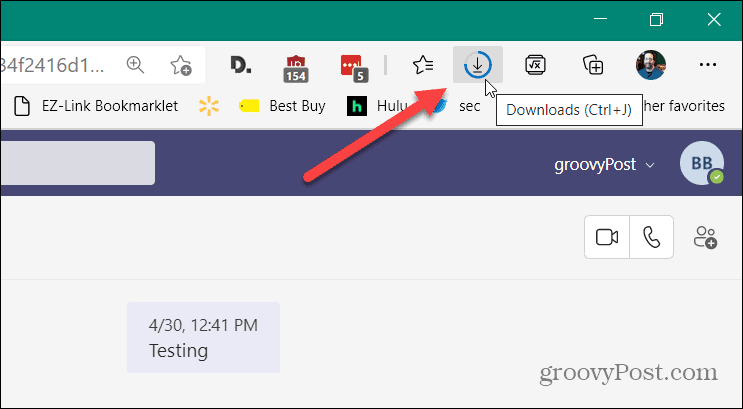
Cuando un archivo ha terminado de descargarse, verá un indicador verde que le informa que está hecho. Haga clic en el botón "Descargas" (o utilice el atajo de tecladoCtrl + J). Eso mostrará el menú que aparecía anteriormente durante la descarga. Tiene las mismas herramientas básicas de administración de descargas, como abrir la carpeta que lo contiene, eliminar el archivo y una opción de búsqueda.
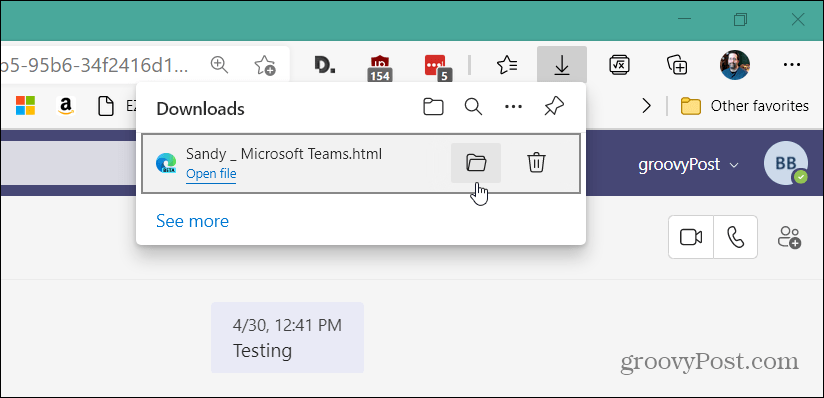
Y para obtener más información sobre el nuevo navegador, consulte cómo aplicar temas personalizados. O, si tiene hijos pequeños, consulte el nuevo Característica del modo de niños. Y hablando de nuevas funciones, echa un vistazo a la Herramienta Math Solver en Edge para resolver ecuaciones matemáticas complejas.
Cómo borrar la caché, las cookies y el historial de navegación de Google Chrome
Chrome hace un excelente trabajo al almacenar su historial de navegación, caché y cookies para optimizar el rendimiento de su navegador en línea. El suyo es cómo ...
Coincidencia de precios en la tienda: cómo obtener precios en línea mientras compra en la tienda
Comprar en la tienda no significa que deba pagar precios más altos. Gracias a las garantías de igualación de precios, puede obtener descuentos en línea mientras compra en ...
Cómo regalar una suscripción a Disney Plus con una tarjeta de regalo digital
Si ha estado disfrutando de Disney Plus y desea compartirlo con otros, aquí le mostramos cómo comprar una suscripción de regalo de Disney + por ...
Su guía para compartir documentos en Documentos, Hojas de cálculo y Presentaciones de Google
Puede colaborar fácilmente con las aplicaciones web de Google. Aquí está su guía para compartir en Documentos, Hojas de cálculo y Presentaciones de Google con los permisos ...
